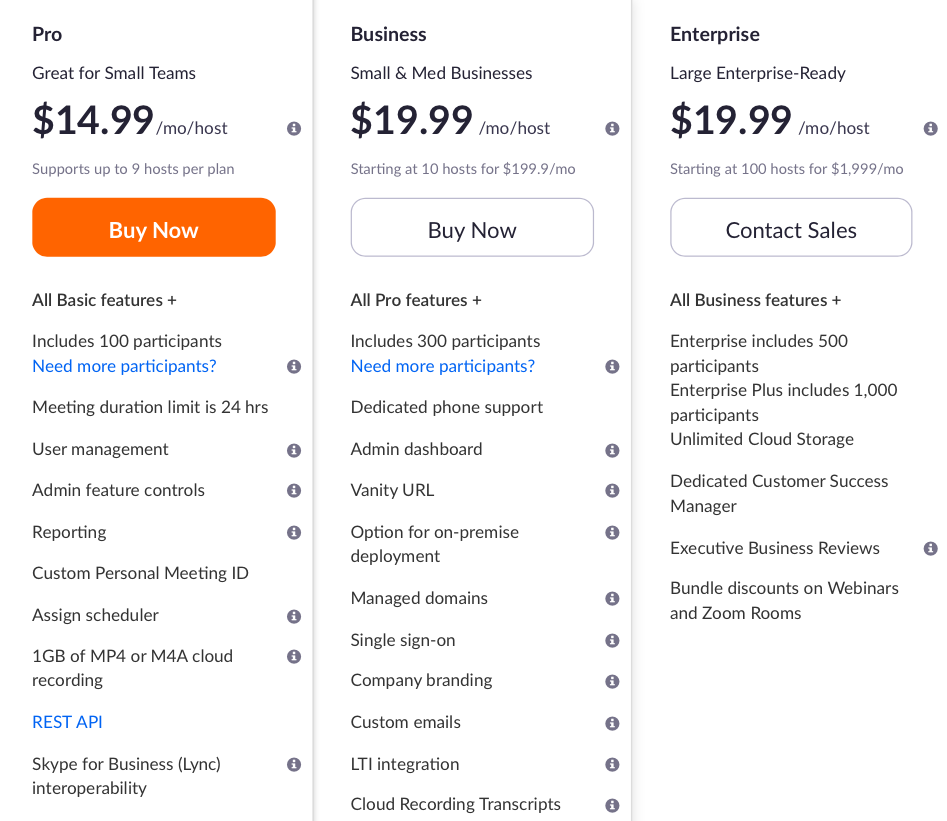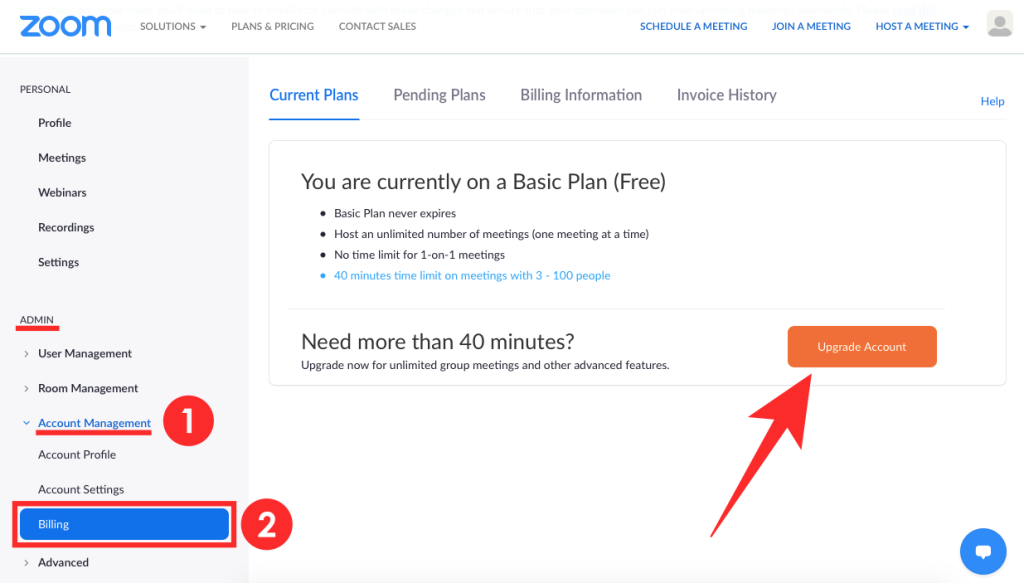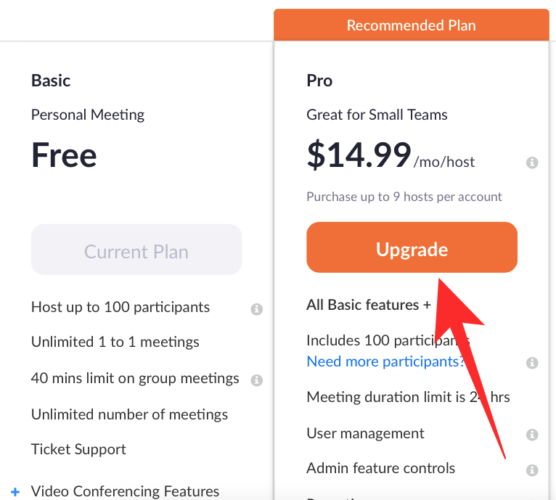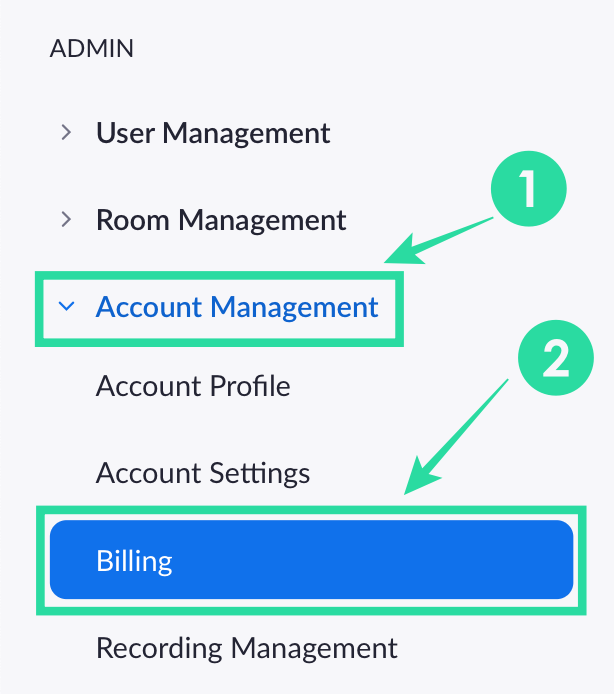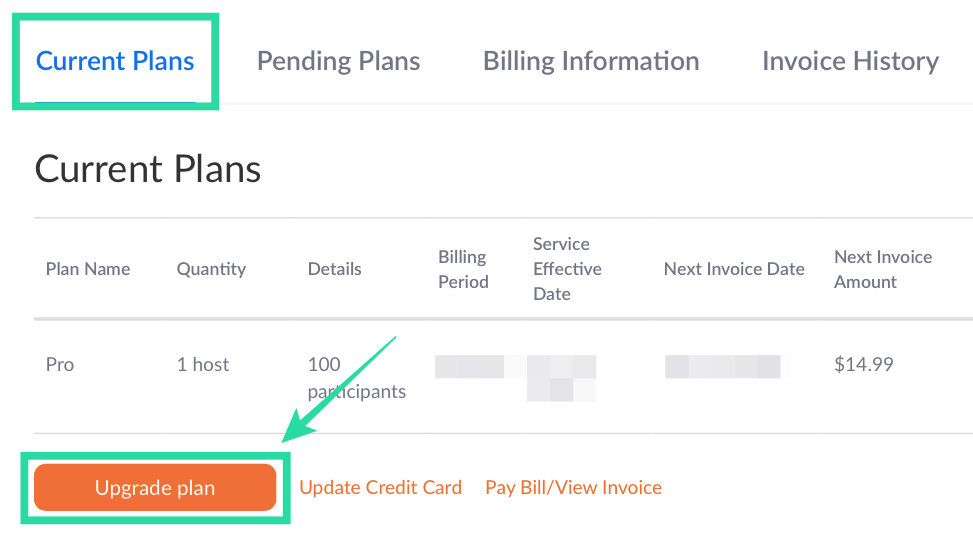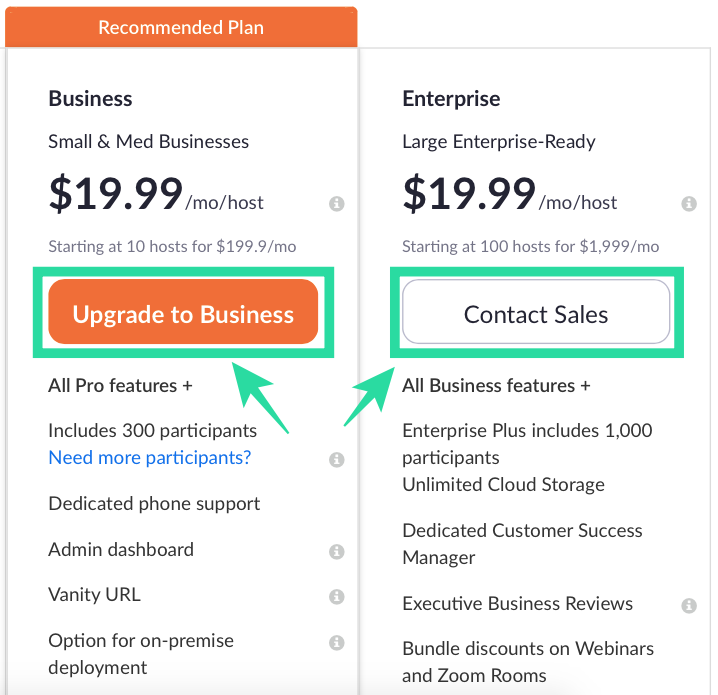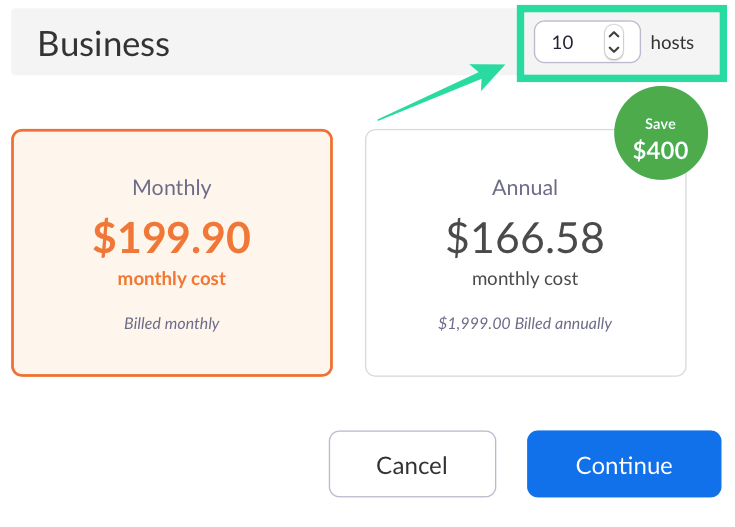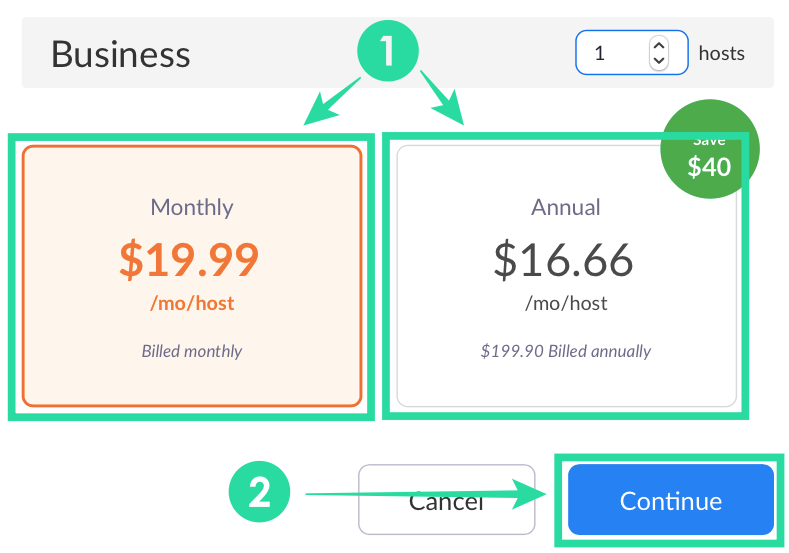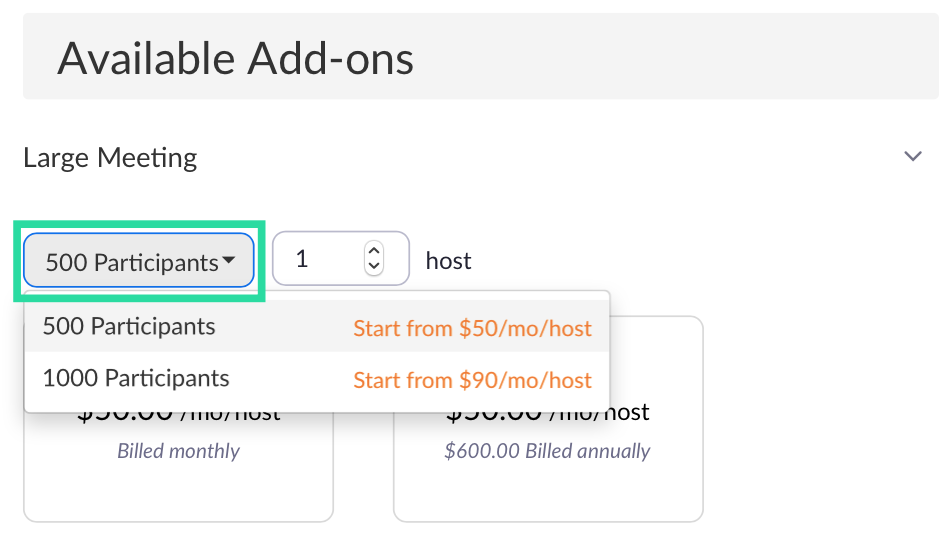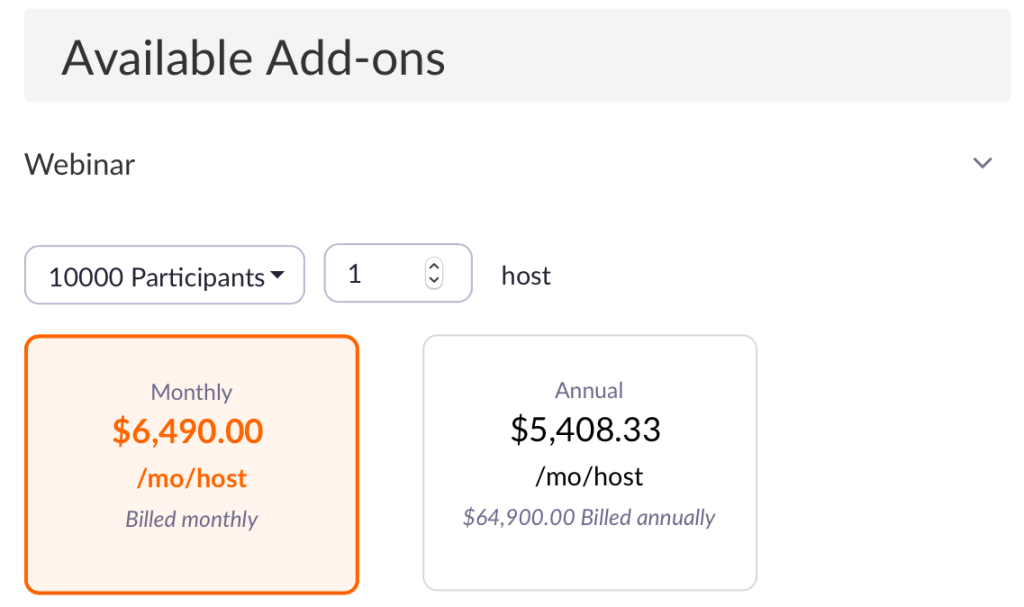Si sou usuari de Zoom Basic o Pro, només podreu acollir un total de 100 participants, inclòs-vos a qualsevol de les vostres reunions. Però, què passa si la teva organització o grup està format per més d'un centenar de persones? Què fas llavors?
La següent publicació guiarà per acollir més de 100 persones a Zoom.
Continguts
Pots allotjar més de 100 persones a Zoom?
Sí. Podeu afegir més d'un centenar de persones a Zoom si us subscriviu a un dels plans de pagament de Zoom i no tots els plans de pagament de Zoom ofereixen la possibilitat d'organitzar reunions amb més de 100 membres (sense un complement).
Per deixar-ho clar, el pla de pagament Zoom Pro d'entrada només allotja fins a 100 persones a Zoom, tot i que inclou reunions de grup de 24 hores, creació d'identificadors de reunions personals i la possibilitat de gravar sessions al núvol. Tanmateix, podeu afegir més participants al vostre compte de Zoom Pro mitjançant el complement "Reunió gran".
Els complements poden afegir més participants dels que se us han assignat a la vostra subscripció de pagament. Els tres plans de pagament de Zoom inclouen dues opcions addicionals per donar suport a 500 o 1000 participants addicionals.
Quin pla hauríeu de comprar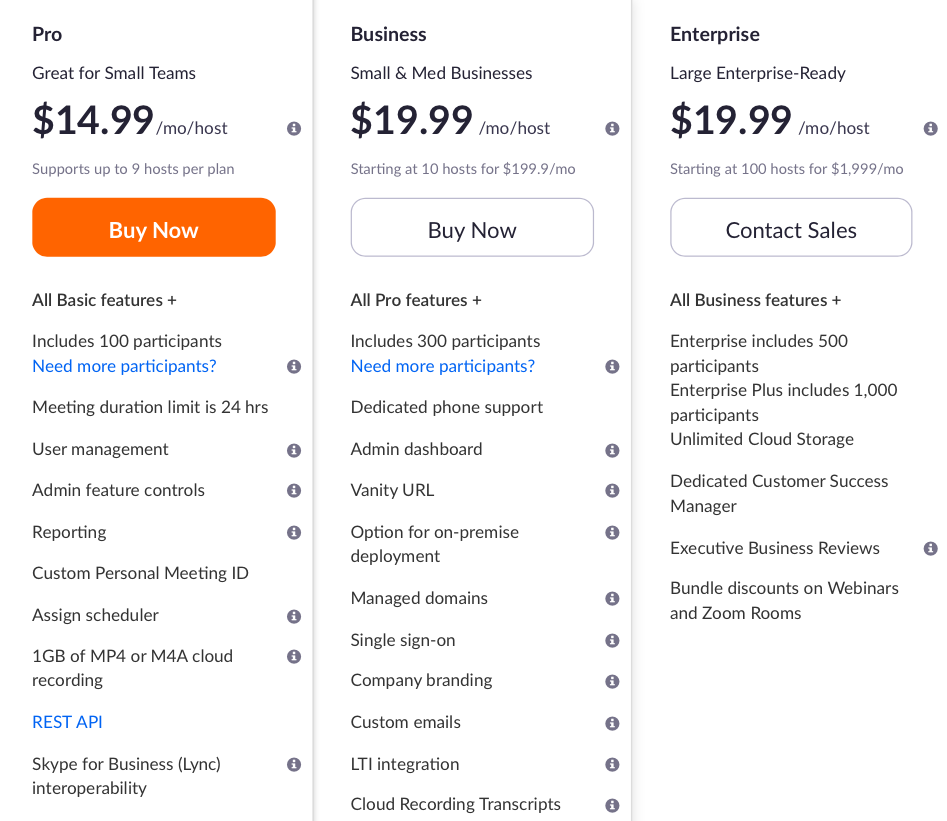
Zoom ofereix tres plans de pagament amb funcions addicionals, dels quals només dos ofereixen suport per a organitzacions amb membres més grans. El pla de nivell inicial de Zoom Pro ofereix el mateix suport per a 100 participants que el pla gratuït de Zoom Basic, però el complement "Reunió gran" us permet ampliar la vostra reunió amb una capacitat de 500 o 1000 participants addicionals si cal.
Zoom Business, que costa 19,99 dòlars al mes per amfitrió, admet fins a 300 participants. El pla també inclou reunions de grup de 24 hores, creació d'identificadors de reunions personals, transcripció de reunions, URL de vanitat, reunions amb la marca de l'empresa i molt més.
Zoom Enterprise està disponible per a una subscripció mensual de 19,99 dòlars per amfitrió, però ofereix fins a 500 participants en una sola reunió. El pla inclou tots els avantatges de Zoom Business amb emmagatzematge il·limitat al núvol, descomptes en seminaris web i Zoom Rooms, gestor d'èxit del client dedicat i ressenyes empresarials executives.
| Pla de zoom |
Límit de participants predeterminat |
Límit de participants (amb el complement de reunions grans) |
| Zoom Pro |
100 |
1100 |
| Zoom Business |
300 |
1300 per host |
| Zoom Enterprise |
500 |
1500 per host |
Nota : tant els plans de Zoom Business com de Zoom Enterprise requereixen que afegiu almenys deu amfitrions al compte principal. Això significa que se us cobrarà almenys 10 amfitrions quan us subscriviu a qualsevol d'ells.
Com afegir més de 100 persones a Zoom
Mètode A: utilitzant el pla Zoom Pro amb el complement "Reunió gran".
En cas que no hàgiu llegit la secció anterior, no podeu comprar un pla de Zoom Business i Zoom Enterprise per a un sol amfitrió, és a dir, haureu de pagar per 9 amfitrions més, encara que no els necessiteu. Tanmateix, podeu actualitzar el vostre compte a Zoom Pro i després comprar el complement "Reunió gran" per ampliar el vostre límit de participants en 500 o 1000 més.
El primer pas és anar a la pàgina del pla d'actualització, que podeu fer obrint el lloc web de Zoom , iniciant la sessió al vostre compte, dirigint-vos a Administrador > Gestió del compte > Gestió del compte i, a continuació, fent clic al botó Actualitza a la pestanya Plans actuals.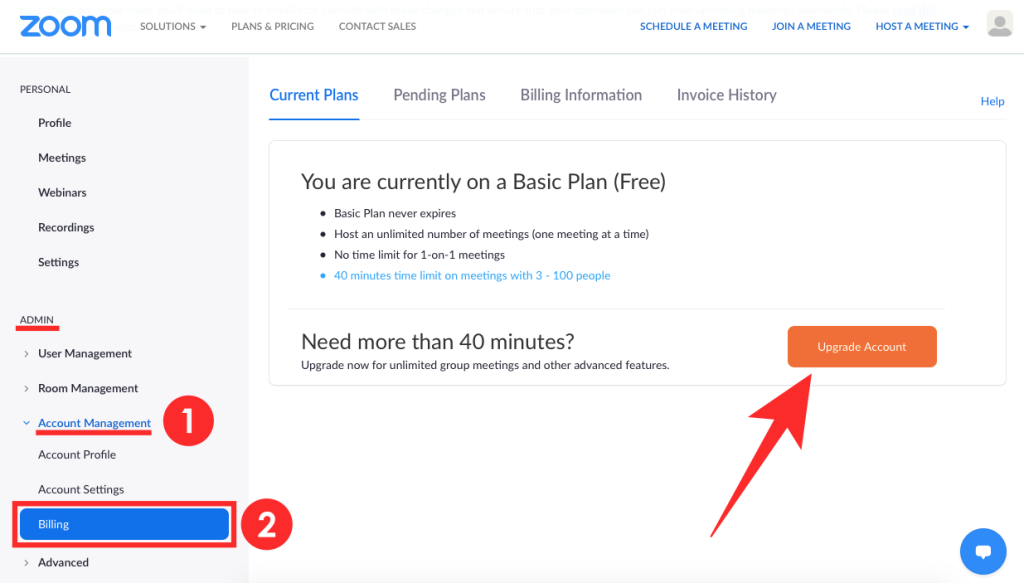
Aquí, seleccioneu el pla Zoom Pro d'entre els diferents plans que apareixen a la pantalla fent clic al botó "Actualitzar" dins del quadre "Pro". Quan feu això, se us dirigirà a una nova pàgina "Compra-ho ara" on podreu configurar el vostre pla Zoom Pro al vostre gust. Podeu triar pagar el pla anualment o mensualment. Aquesta pàgina també és on afegiu més capacitat de participants a la vostra subscripció a Zoom Pro.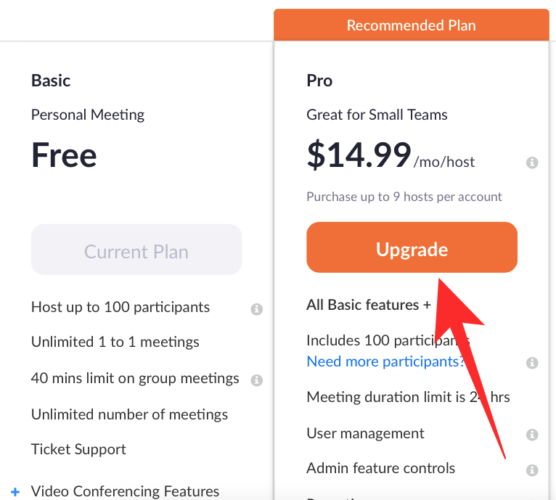
A la mateixa pàgina "Compreu-ho ara", podeu afegir un límit de més participants al vostre compte mitjançant el complement "Reunió gran" des de la secció "Complements disponibles". En obrir el complement "Reunió gran" us mostrarà opcions per afegir un límit de 500 o 1000 participants addicionals al vostre compte per un preu addicional de 50 $ (o 90 $) depenent de l'opció que seleccioneu.
A continuació, podeu triar si voleu que aquest complement es facturi mensualment o anualment i, a continuació, procedir a completar l'actualització fent clic a "Continua" i completant la transacció per l'import facturat.
Podeu allotjar un total de fins a 1100 participants amb un compte Pro a Zoom.
Mètode B: actualitzant el vostre pla a Zoom Business o Enterprise
Si heu decidit que el pla Zoom Pro no és per a vosaltres i és possible que vosaltres o la vostra organització necessiteu el pla Zoom Business o Enterprise amb més funcions, podeu actualitzar el vostre compte seguint els passos següents.
Podeu fer-ho obrint el lloc web de Zoom al vostre ordinador i iniciant sessió al vostre compte. Després d'això, aneu a Administració > Gestió del compte > Facturació i veureu el vostre pla de Zoom actual que serà Zoom Basic si heu estat utilitzant el servei de manera gratuïta en el passat. 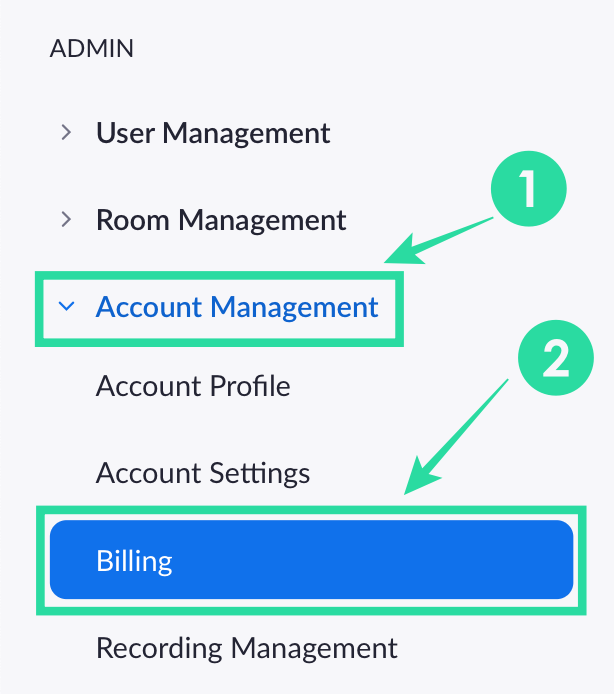
Ara, feu clic al botó Actualitza dins de la pestanya Plans actuals.
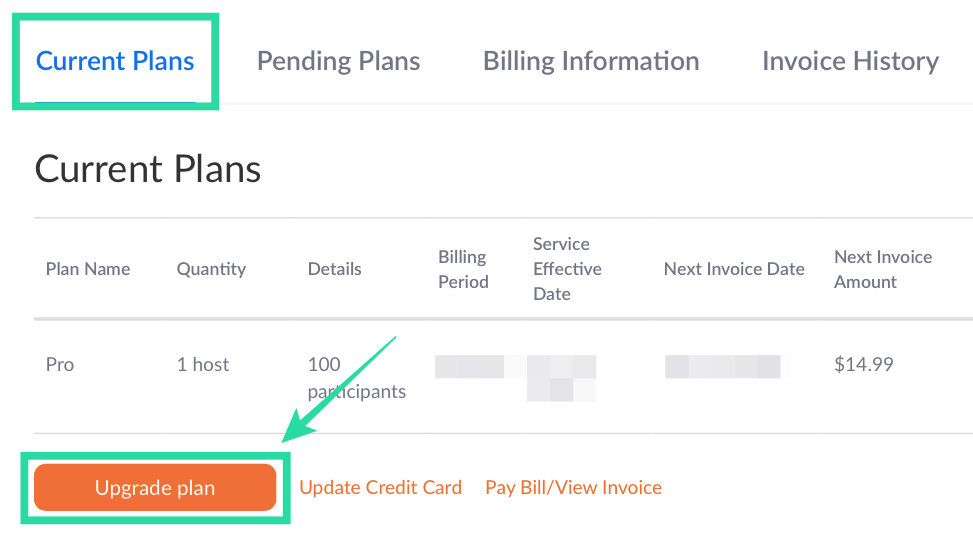
Seleccioneu el pla al qual voleu actualitzar. Cal esmentar que podeu actualitzar el vostre compte a Business per vosaltres mateixos, però l'actualització a un pla Enterprise requereix que us poseu en contacte amb l'equip de vendes del servei.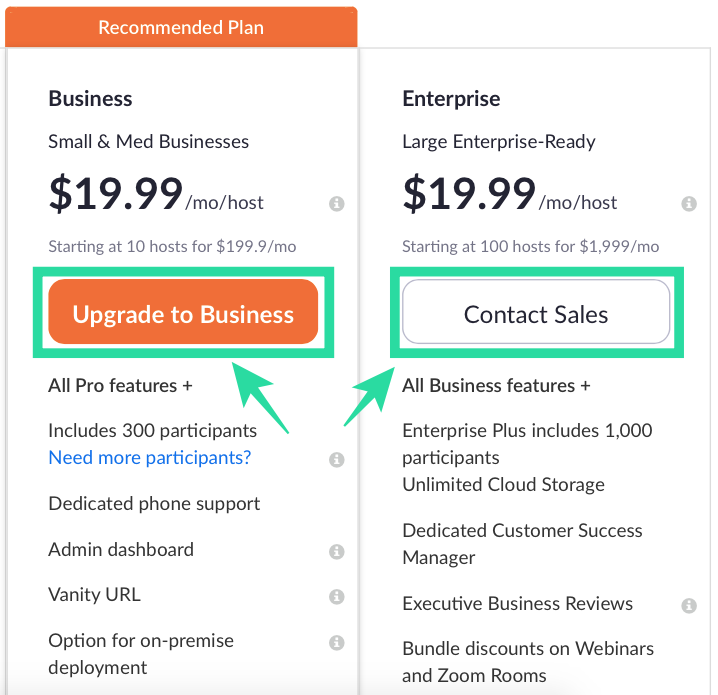
Si vau anar amb Zoom Business, haureu de seleccionar quants amfitrions voleu tenir per a la vostra organització. Podeu seleccionar-ne un si n'hi ha prou per dur a terme les vostres reunions de Zoom. Com més amfitrions trieu, més alt serà el preu de subscripció mensual i anual del vostre pla.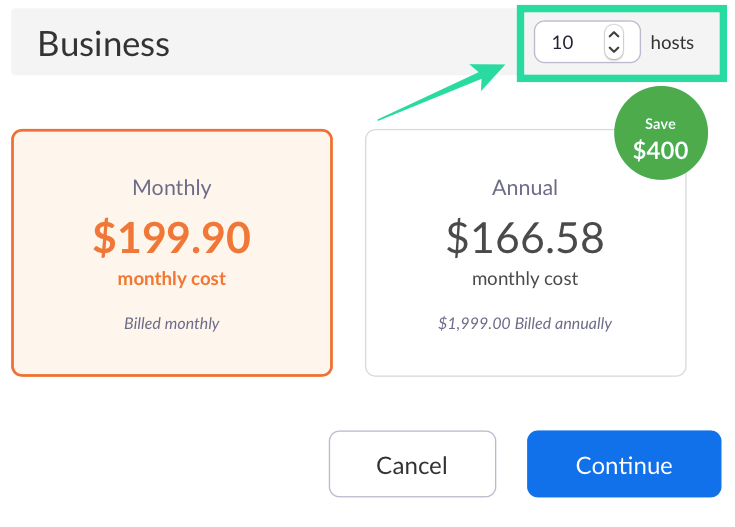
Un cop hàgiu seleccionat el nombre d'amfitrions, ara podeu procedir a completar l'actualització seleccionant com voleu que es facturi la subscripció: mensualment o anualment. Un cop fet això, feu clic a Continuar i completeu el procés de pagament. 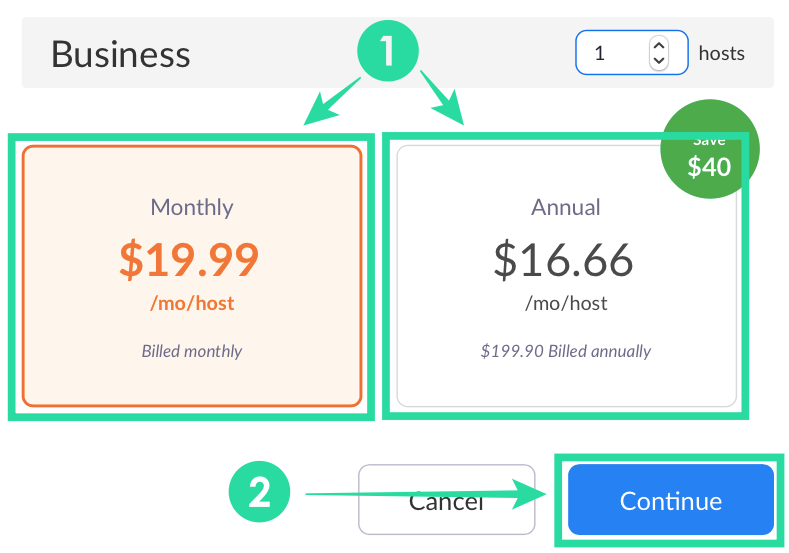
Ara us actualitzareu correctament als plans de pagament de Zoom amb suport per a més participants.
Podeu utilitzar el complement "Reunió gran" als plans de Zoom Business i Enterprise?
Sí. A més d'actualitzar a un pla Zoom Business o Zoom Enterprise, també podeu afegir més participants al vostre compte a Zoom mitjançant els complements del pla. Això afegirà suport per a més membres de la vostra organització a més de l'import original.
Podeu afegir més participants mitjançant el complement de reunions grans de la mateixa manera que s'esmenta al "Mètode A" anterior.
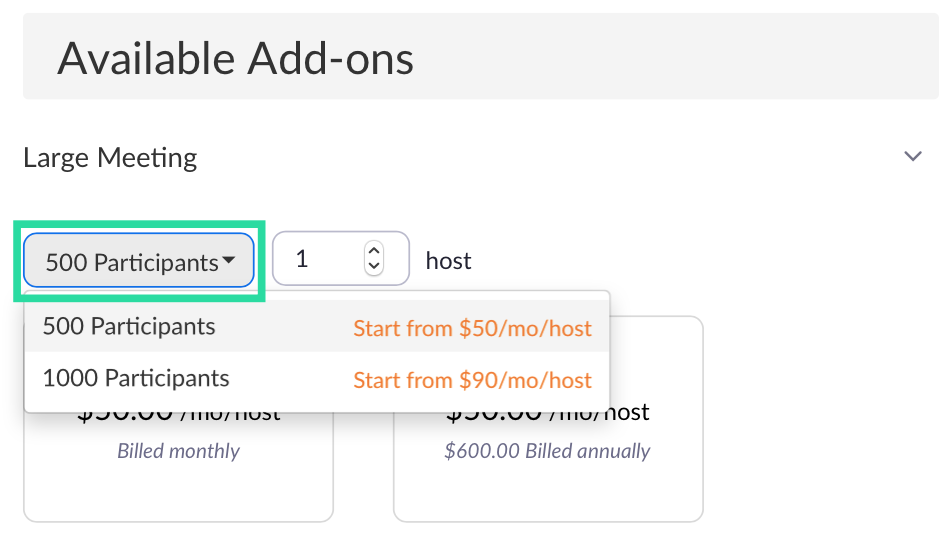
Què més pots fer
A més de poder afegir més participants, podeu optar pels seminaris web de Zoom. En una sessió de seminari web de Zoom, podeu tenir fins a 100 panelistes (similars als participants a les reunions) que tindran opcions interactives amb àudio, vídeo i compartició de pantalla. A continuació, aquests panelistes poden emetre la sessió a un màxim de 10.000 espectadors que poden veure i escoltar el que diuen els amfitrions i els panelistes, però no podran donar la seva pròpia aportació.
Si esteu a càrrec d'una gran organització, podeu optar per afegir seminaris web de Zoom al vostre compte. Això permetrà transmetre missatges a tots els empleats en un gran ambient de treball. Els seminaris web es poden afegir com a complement d'una manera similar a la de la reunió gran dirigint-se a la pàgina de facturació del compte de Zoom i fent clic al botó Afegeix al costat de "Seminaris web" a la secció Complements disponibles.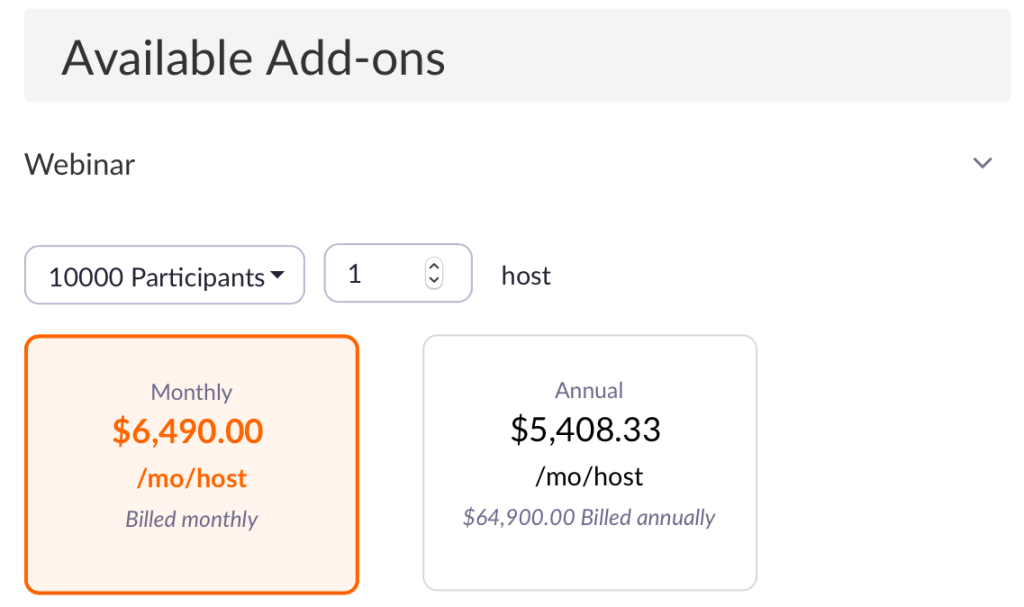
Zoom per a tothom!
Amb el món canviant al treball remot i a les videoconferències enmig de la pandèmia de la COVID-19, Zoom ha estat l'aplicació de referència per a organitzacions i usuaris ocasionals. El servei ofereix funcions de comunicació i col·laboració perfecta, a la majoria de les quals es pot accedir gratuïtament.
El pla bàsic de Zoom permet als usuaris organitzar reunions il·limitades amb un límit de 40 minuts cadascuna. Els usuaris gratuïts també tenen accés a fons virtuals, compartir la pantalla , la possibilitat de gravar reunions , silenciar els participants i aixecar la mà per parlar durant una reunió. Però potser la característica més subestimada del pla bàsic de Zoom és poder parlar amb 100 persones alhora sense pagar un cèntim.
La guia anterior us ha ajudat a afegir més de 100 participants a les vostres reunions de Zoom? Feu-nos-ho saber als comentaris a continuació.
Si ets usuari de Zoom Basic o Pro, només podràs acollir un total de 100 participants, inclòs-te a qualsevol de les teves reunions. Tanmateix, podeu afegir més d'un centenar de persones a Zoom subscrivint-vos a un dels plans de pagament de Zoom. El pla de pagament Zoom Pro de nivell d'entrada només allotja fins a 100 persones a Zoom, tot i que inclou reunions de grup de 24 hores, creació d'identificadors de reunions personals i la possibilitat de gravar sessions al núvol. Tanmateix, podeu afegir més participants al vostre compte de Zoom Pro mitjançant el complement "Reunió gran". Els complements poden afegir més participants dels que t'han assignat a la teva subscripció de pagament. Els tres plans de pagament de Zoom inclouen dues opcions addicionals per donar suport a 500 o 1000 participants addicionals. El pla de nivell inicial de Zoom Pro ofereix el mateix suport per a 100 participants que el pla gratuït de Zoom Basic, però el complement "Reunió gran" us permet ampliar la vostra reunió amb una capacitat de 500 o 1000 participants addicionals si cal. Zoom Business, que costa 19,99 dòlars al mes per amfitrió, admet fins a 300 participants. El pla també inclou reunions de grup de 24 hores, creació d'identificadors de reunions personals, transcripció de reunions, URL de vanitat, reunions amb la marca de l'empresa i molt més. Zoom Enterprise està disponible per una subscripció mensual de 19,99 dòlars per amfitrió, però ofereix fins a 500 participants en una sola reunió. El pla inclou tots els avantatges de Zoom Business amb emmagatzematge il·limitat al núvol, descomptes en seminaris web i Zoom Rooms, gestor d'èxit del client dedicat i negoci executiu.